作为国内知名的安全防护软件,腾讯电脑管家除具备病毒查杀和系统防护功能外,其内置的系统维护工具同样值得关注。针对用户常遇到的操作系统维护需求,软件特别整合了智能化的系统重装模块,通过可视化操作界面大幅降低技术门槛。下面将详细解析如何通过该工具实现系统重装。
腾讯电脑管家系统重装功能详解
1. 启动软件主程序:在桌面找到蓝色盾牌图标,使用鼠标左键双击启动应用程序。建议操作前关闭其他运行程序,确保系统资源充足。
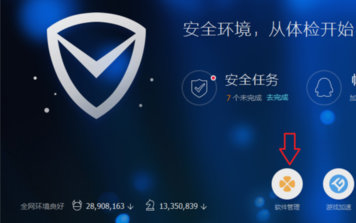
2. 进入功能模块区:在程序主界面顶部导航栏定位"软件管理"入口,该模块集成了软件更新、组件安装等多项系统维护功能。注意不同版本界面布局可能略有差异,建议更新至最新版本获得完整功能支持。
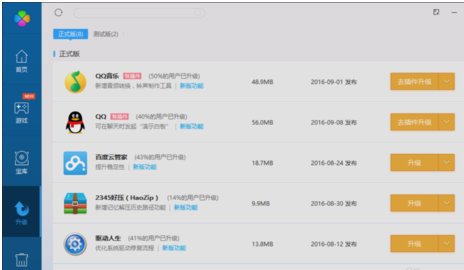
3. 定位核心工具:在软件管理界面的搜索栏输入"重装系统"关键词,系统将自动筛选相关工具组件。建议使用精确搜索功能,避免选择非官方推荐组件。
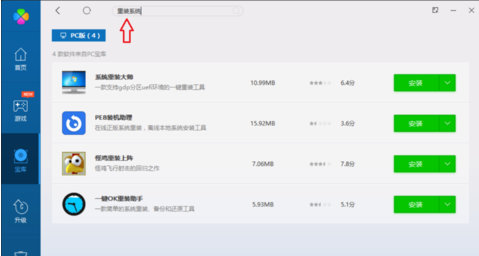
4. 安装专用模块:在搜索结果首位选择带有官方认证标识的"系统重装大师",点击下载按钮开始获取安装包。下载过程中请保持网络稳定,建议使用有线连接确保传输效率。
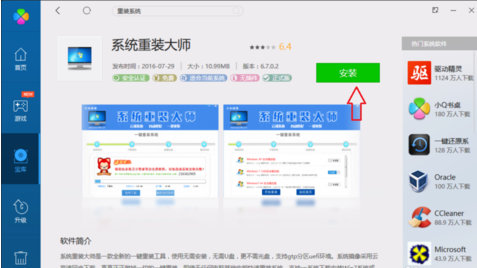
5. 执行重装流程:安装完成后启动向导程序,根据界面提示完成系统版本选择、驱动备份等准备工作。该工具采用智能分区策略,可保留用户指定目录文件,建议提前整理重要数据。
整个重装过程约需30-60分钟,具体时长取决于硬件配置和网络环境。操作期间请勿强制中断电源,完成安装后工具会自动引导系统初始化设置。建议首次使用该功能的用户详细阅读每个步骤的操作说明,特别是磁盘分区和驱动管理选项需谨慎设置。
通过掌握这项实用功能,用户可自主解决系统崩溃、运行卡顿等常见问题。相比传统装机方式,该工具提供驱动智能匹配、漏洞自动修复等增值服务,重装完成后即可获得安全稳定的运行环境。建议定期使用电脑管家进行系统体检,及时发现潜在问题。













 安管通2024版安全生产管理工具
安管通2024版安全生产管理工具 油猴浏览器手机版轻量高效升级
油猴浏览器手机版轻量高效升级 手机铃声自定义工具免费下载
手机铃声自定义工具免费下载 仟信APP高效沟通与微商办公
仟信APP高效沟通与微商办公 视频直播悬浮提词工具安卓版免费下载
视频直播悬浮提词工具安卓版免费下载 蓝香阅读安卓版纯净阅读
蓝香阅读安卓版纯净阅读 安卓英语词汇高效记忆训练工具
安卓英语词汇高效记忆训练工具 人宠语音互动翻译器安卓版
人宠语音互动翻译器安卓版